सामग्री तालिका
तपाईँको द्रुत जवाफ:
Xbox मा कसैको आईपी ठेगाना फेला पार्न, तपाइँ ट्र्याकिङ लिङ्क सिर्जना गर्न Grabify IP Logger उपकरण प्रयोग गर्न सक्नुहुन्छ।
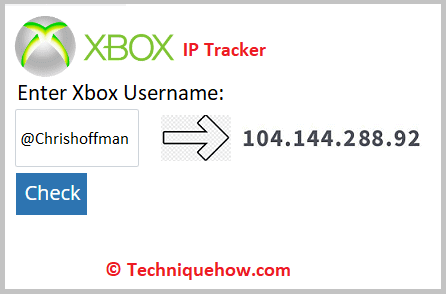
Grabify IP Logger प्रयोग गरेर एउटा लिङ्क छोटो पार्नुहोस् र त्यसपछि प्रयोगकर्तालाई पठाउनुहोस् जसको IP ठेगाना तपाईंले ट्र्याक गर्न चाहनुहुन्छ।
तपाईले Xbox को IP ठेगाना फेला पार्न XboxResolver पनि प्रयोग गर्न सक्नुहुन्छ। अर्को, तपाईंले IP ठेगाना खोजकर्ता मा क्लिक गर्न आवश्यक छ र लिङ्क छोटो गर्नुहोस्।
प्रयोगकर्ताले यसमा क्लिक गरेपछि, तपाईंले टाइप गरेर IP ठेगाना हेर्न सक्षम हुनुहुनेछ। 3074 र A.
Xbox आईपी ग्राबर:
आईपी पर्खनुहोस्, लोड गर्दै…चरण 1: सबैभन्दा पहिले, Xbox IP Grabber उपकरण खोल्नुहोस्।
चरण 2: तपाईंले ट्र्याक गर्न चाहनुभएको Xbox प्रयोगकर्ता नाम प्रविष्ट गर्नुहोस्।
चरण 3: ट्र्याकिङ प्रक्रिया प्रारम्भ गर्न "IP खोज्नुहोस्" बटनमा क्लिक गर्नुहोस्।
चरण 4: उपकरणले Xbox को निकालिएको IP ठेगाना र स्थान डेटा प्रदर्शन गर्नेछ। प्रयोगकर्ता। 0>तपाईले Xbox प्रयोगकर्ताको IP ठेगाना ट्रेस गर्न Grabify बाट ट्र्याकिङ लिङ्क प्रयोग गर्न सक्नुहुन्छ। जे होस्, तपाईंले यो विधि लुकेर प्रदर्शन गर्न आवश्यक छ र प्रयोगकर्तालाई ट्र्याकिङ लिङ्कमा क्लिक गर्न मनाउन आवश्यक छ ताकि Grabify ले यसको IP ठेगाना रेकर्ड गर्न सक्छ।
चरण 1: एउटा लिङ्क प्रतिलिपि गर्नुहोस् र यसलाई छोटो बनाउन Grabify खोल्नुहोस्
IP ठेगाना ट्र्याक गर्नको लागि Grabify प्रयोग गर्न, तपाईंले एउटा लेख फेला पार्न आवश्यक छ,भिडियो, वा छवि जुन प्रयोगकर्तालाई रुचि छ र त्यसपछि यसको लिङ्क प्रतिलिपि गर्नुहोस्। तपाईंले यो सुनिश्चित गर्न आवश्यक छ कि लिङ्क ठीकसँग प्रतिलिपि गरिएको छ किनभने तपाईंलाई यसको सम्बन्धित सामग्रीमा प्रयोगकर्तालाई रिडिरेक्ट गर्न लिङ्क चाहिन्छ।
यो पनि हेर्नुहोस्: मेटाइएका ट्विटर डीएमहरू कसरी पुन: प्राप्ति गर्नेसामग्रीको लिङ्क प्रतिलिपि गरेपछि, तपाईंले आधिकारिकमा जान आवश्यक छ। यसलाई छोटो बनाउन Grabify को वेबसाइट। लिङ्कबाट Grabify उपकरण खोल्नुहोस्: //grabify.link/ ।
त्यसपछि तपाईंले एउटा इनपुट बाकस देख्नुहुनेछ जुन वैध URL वा ट्र्याकिङ कोड प्रविष्ट गर्नुहोस्। । 2 इनपुट बक्समा प्रतिलिपि गरिएको लिङ्क, तपाईंले URL सिर्जना गर्ने बटनमा क्लिक गर्न आवश्यक छ। तपाईलाई Grabify IP Logger को नियम र सर्तहरूमा सहमत हुन सोधिनेछ। तपाईंले म सहमत छु र क्लिक गर्न आवश्यक छ; URL बटन सिर्जना गर्नुहोस्। त्यसपछि, तपाईँलाई अर्को पृष्ठमा लगिनेछ जहाँ तपाईँले लिङ्क जानकारी हेडर हेर्न सक्षम हुनुहुनेछ।
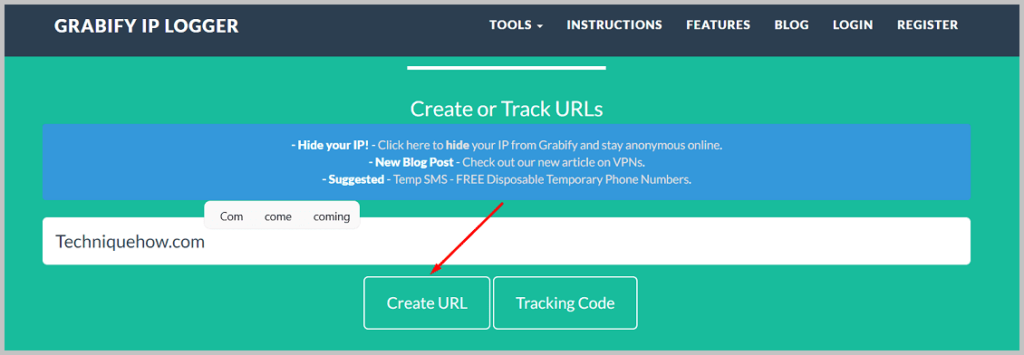
लिङ्क जानकारी अन्तर्गत, तपाईँले छोटो लिङ्क प्राप्त गर्नुहुनेछ। नयाँ URL बक्सको छेउमा। यदि तपाइँ चाहनुहुन्छ भने, तपाइँ लिङ्कको डोमेन परिवर्तन गर्न सक्नुहुन्छ यसलाई फरक देखिनका लागि ताकि लक्षित प्रयोगकर्ताले यो एक चाल हो भनेर बुझ्न सक्दैन।
डोमेन नाम परिवर्तन गर्नको लागि, तपाइँलाई क्लिक गर्न आवश्यक छ यहाँ क्लिक गर्नुहोस् छेउको बटन डोमेन नाम चयन गर्नुहोस्। त्यसपछि डोमेन नाम छान्नुहोस्।
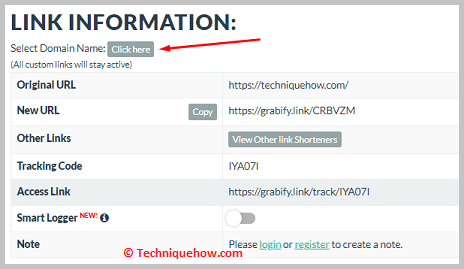
तपाईँले ट्र्याकिङ कोड पनि फेला पार्नुहुनेछ। कृपया यसलाई तपाईले जस्तै नोट गर्नुहोस्परिणाम जाँच गर्न आवश्यक छ।
चरण 3: प्रयोगकर्तालाई छोटो लिङ्क पठाउनुहोस्
तपाईंले लिङ्कलाई अझ मौलिक बनाउन डोमेन नाम परिवर्तन गरेपछि, तपाईंले क्लिक गर्न आवश्यक छ। नयाँ URL बक्सको छेउमा रहेको प्रतिलिपि बटनमा। त्यसपछि लिङ्क तपाईंको क्लिपबोर्डमा प्रतिलिपि हुनेछ।
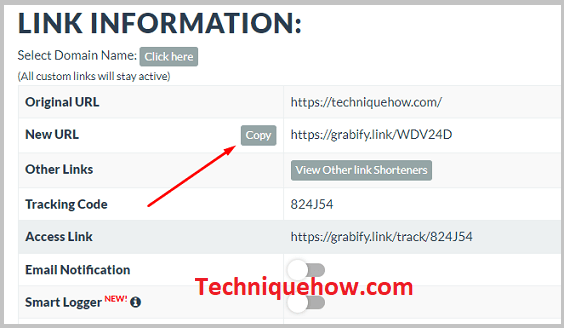
तपाईँको Xbox खातामा लग इन गर्नुहोस्। अर्को, तपाईंले लक्षित Xbox प्रयोगकर्तालाई आफ्नो साथीको रूपमा थप्न आवश्यक छ र त्यसपछि उहाँसँग कुराकानी सुरु गर्नुहोस्। यदि आवश्यक भएमा तपाइँ प्रयोगकर्तालाई खेलमा आमन्त्रित गर्न सक्नुहुन्छ। जब तपाइँ व्यक्तिसँग च्याट गर्दै हुनुहुन्छ, प्रयोगकर्तालाई छोटो लिङ्क पठाउनुहोस् र उसलाई यससँग सम्बन्धित सामग्री भ्रमण गर्न भन्नुहोस्। तपाईंले पठाउनुभएको लिङ्कमा क्लिक गर्नको लागि व्यक्तिलाई पर्याप्त रूपमा मनाउनुहोस्।
प्रयोगकर्ताले लिङ्कमा क्लिक गर्नको लागि पर्खनुहोस्। प्रयोगकर्ताले लिङ्कमा क्लिक गर्ने बित्तिकै, Grabify ले Xbox को IP ठेगाना रेकर्ड गर्नेछ र प्रयोगकर्तालाई यससँग सम्बन्धित भिडियो वा छविमा रिडिरेक्ट गर्नेछ।
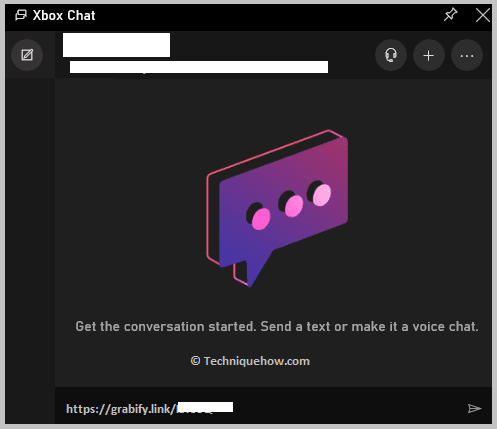
चरण 4: जाँच गर्नुहोस्। नतिजाहरूमा रेकर्ड गरिएको IP ठेगाना
तपाईले Xbox को IP ठेगाना जाँच गर्न Grabify उपकरण खोल्न आवश्यक छ। Grabify खोल्नुहोस् र इनपुट बक्समा ट्र्याकिङ कोड प्रविष्ट गर्नुहोस् र त्यसपछि ट्र्याकिङ कोड बटनमा क्लिक गर्नुहोस्। तपाईंलाई अर्को पृष्ठमा लगिनेछ।
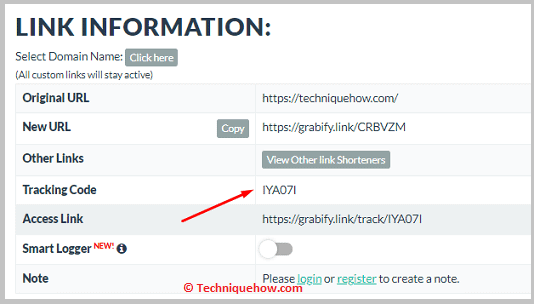
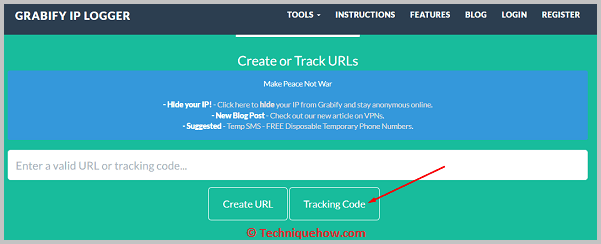
तल स्क्रोल गर्नुहोस् र तपाईं परिणामहरू प्राप्त गर्न सक्षम हुनुहुनेछ। नतिजा बाकसमा, तपाईंले IP ठेगाना भन्ने हेडर फेला पार्नुहुनेछ। यस अन्तर्गत, तपाईंले लिङ्कमा क्लिक गरेको Xbox प्रयोगकर्ताको IP ठेगाना प्राप्त गर्न सक्षम हुनुहुनेछ। तपाईं हुनुहुनेछप्रयोगकर्ताको बारेमा अन्य बहुमूल्य जानकारी प्राप्त गर्न सक्षम जस्तै उसको देश, होस्टनाम, प्रयोगकर्ता एजेन्ट, सन्दर्भ URL, आदि। कुनै पनि Xbox प्रयोगकर्ताको Gamertag जुन तपाईंले उसको IP ठेगाना प्राप्त गर्न प्रयोग गर्न सक्नुहुन्छ। यो एक नि: शुल्क उपकरण हो जुन तपाइँ तलका चरणहरू पछ्याएर प्रयोग गर्न सक्नुहुन्छ।
यो पनि हेर्नुहोस्: इन्स्टाग्राम अन्तिम पटक हेरिएको परीक्षक - अनलाइन परीक्षकचरण 1: लगइन गर्नुहोस् र प्रयोगकर्ताको लागि खोजी गर्नुहोस्
प्रत्येक Xbox खाता प्रयोगकर्तासँग एउटा अद्वितीय गेमरट्याग हुन्छ जुन उनीहरूले खाता सिर्जना गर्दा प्राप्त गर्छन्। यदि तपाइँ प्रयोगकर्ताको गेमरट्याग जान्नुहुन्छ भने, तपाइँ प्रयोगकर्ताको Xbox IP ठेगाना फेला पार्न प्रयोग गर्न सक्षम हुनुहुनेछ।
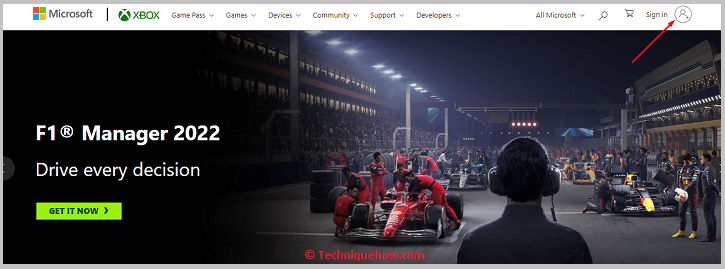
तपाईंले पहिले आफ्नो Xbox खातामा लगइन गर्न आवश्यक छ र त्यसपछि तपाइँलाई आवश्यक छ उसको प्रयोगकर्ता नाम द्वारा व्यक्ति खोज्नुहोस् जसको आईपी ठेगाना तपाईले ट्र्याक गर्न चाहानुहुन्छ। खोजी गरेर प्रयोगकर्ता फेला पारेपछि, त्यो व्यक्ति तपाईंको साथीको सूचीमा छ वा छैन भनी जाँच्नुहोस्।
यदि प्रयोगकर्ता तपाईंको साथीको सूचीमा छैन भने मित्र थप्नुहोस् मा क्लिक गरेर साथीको अनुरोध पठाउनुहोस्। प्रयोगकर्ताले तपाईंको अनुरोध स्वीकार गरेपछि, उहाँ तपाईंको साथी बन्नुहुनेछ।
चरण 2: एउटा खेल सुरु गर्नुहोस् वा प्रयोगकर्तासँग च्याट गर्नुहोस्
प्रयोगकर्तालाई आफ्नो साथीको रूपमा थपेपछि, तपाईंले प्रयोगकर्तालाई गेमप्ले वा च्याट गर्न आमन्त्रित गर्न आवश्यक छ। उनीहरु।
तपाईँले People मा क्लिक गरेर र त्यसपछि लक्षित प्रयोगकर्ताको Gamertag मा क्लिक गरेर प्रयोगकर्तासँग खेल सुरु गर्न सक्नुहुन्छ। प्रयोगकर्ताको प्रोफाइलमा रहेको कन्ट्रोलरमा रहेको A बटनमा क्लिक गर्नुहोस् र त्यसपछि खेलमा निमन्त्रणा गर्नुहोस्। विकल्प।
यदि तपाइँ प्रयोगकर्तालाई खेलको लागि आमन्त्रित गर्न चाहनुहुन्न भने, त्यसपछि खाता गाइडमा क्लिक गरेर व्यक्तिसँग कुराकानी सुरु गर्नुहोस्। त्यसपछि पार्टीहरू र च्याटमा क्लिक गर्नुहोस्। अर्को, तपाईंले पार्टी सुरु गर्नुहोस् मा क्लिक गर्न आवश्यक छ र अधिक आमन्त्रित गर्नुहोस् मा क्लिक गर्नुहोस्।
तपाईले ती सबै प्रयोगकर्ताहरूलाई छनोट गर्न र चयन गर्न आवश्यक छ जसको आईपी ठेगानाहरू तपाईंले ट्र्याक गर्न चाहनुहुन्छ र त्यसपछि क्लिक गर्नुहोस् चयनित व्यक्तिहरूलाई आमन्त्रित गर्नुहोस्। एक पटक निमन्त्रणा पठाएपछि, IP समाधानकर्ताले प्रयोगकर्ताहरूको IP ठेगाना प्राप्त गर्न सक्षम हुनेछ।
चरण 3: XboxResolver खोल्नुहोस् र Gamertag टाँस्नुहोस्
त्यसपछि, तपाईंले लिङ्कबाट XboxResolver उपकरण खोल्न आवश्यक छ: //xresolver.com/ ।
अर्को, तपाईंले Gamertag भन्ने बाकसमा Gamertag जानकारी टाँस्नु पर्छ र त्यसपछि निलो Resolve बटनमा क्लिक गर्नुहोस्। त्यसपछि IP ठेगाना खोजकर्ता मा क्लिक गर्नुहोस् र त्यसपछि यसलाई छोटो बनाउन कुनै पनि लिङ्क टाँस्नुहोस्।
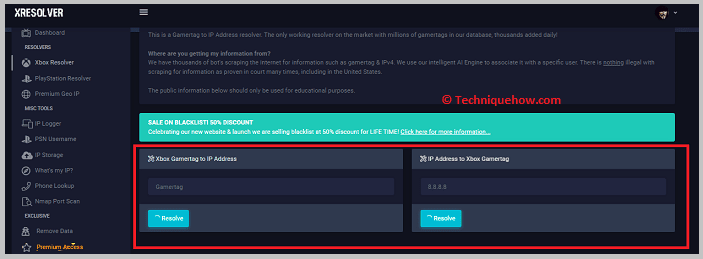
चरण 4: IP ठेगाना जाँच गर्नुहोस्
लिङ्क छोटो गरिसकेपछि, तपाइँले प्रयोगकर्ताहरूले लिङ्कमा क्लिक गर्नको लागि कुर्नु पर्नेछ ताकि ARP स्निफर उपकरणले यसको IP ठेगाना रेकर्ड गर्न सक्छ। त्यसपछि, तपाईंले आईपी ठेगाना जाँच गर्न आवश्यक छ जुन बाट बक्समा छ र तपाईंले यसलाई मा मा परिवर्तन गर्न आवश्यक छ ताकि आईपी ठेगानाहरू लोड हुन सकून्।
फिल्टर विकल्प प्राप्त गर्न 3074 र A मा क्लिक गर्नुहोस्। अर्को, यसले जडान भएका सबै आईपी ठेगानाहरू देखाउन सुरु गर्नेछ।
3. Xbox IP पुलर: Lanc Remastered
Xbox IP पुलर पनि गर्न सक्छतपाईंलाई कुनै पनि Xbox प्रयोगकर्ताको IP ठेगाना फेला पार्न मद्दत गर्दछ। तपाईंले Lanc Remastered को वेबसाइट प्रयोग गर्न आवश्यक छ जुन यो विधि प्रदर्शन गर्नको लागि उत्तम Xbox IP पुलरहरू मध्ये एक हो।
चरण 1: Lanc Remastered पहुँच गर्नुहोस् र डाउनलोड पृष्ठ खोल्नुहोस्
Lanc Remastered ले तपाईंलाई Gamertag सजिलै ट्र्याक गर्न मद्दत गर्न सक्छ। तपाईंले लिङ्कबाट PC प्रयोग गरेर Lanc Remastered को आधिकारिक वेबसाइट खोल्न आवश्यक छ: //lanc-remastered.com/ ।

त्यसपछि, तपाईंले <1 मा क्लिक गर्न आवश्यक छ।>डाउनलोड गर्नुहोस् डाउनलोड पृष्ठ खोल्नको लागि जसमा तपाईंले Lanc Remastered को स्थापनासँग सम्बन्धित सबै जानकारी प्राप्त गर्न सक्षम हुनुहुनेछ।
यसले तपाईंलाई नेट फ्रेमवर्क 4.52, NpCAP जस्ता केही सफ्टवेयर स्थापना गर्न बताउनेछ। , आदि ताकि Lanc Remastered तपाइँको PC मा काम गर्न सक्छ। तपाईंले आफ्नो यन्त्रको IPV6 असक्षम गर्न पनि आवश्यक छ अन्यथा तपाईंले Lanc Remastered स्थापना गर्न सक्नुहुने छैन।
चरण 2: एडाप्टर सेटिङहरू परिवर्तन गर्नुहोस्
अर्को, तपाईंले एडाप्टर सेटिङहरू परिवर्तन गर्न आवश्यक छ। त्यसो गर्नको लागि, तपाईंले आफ्नो पीसीमा कन्ट्रोल प्यानल मा जानु पर्छ र त्यसपछि नेटवर्क र इन्टरनेटमा क्लिक गर्नुहोस्। त्यसपछि, तपाईंले नेटवर्क र सेयरिङ सेन्टर विकल्पमा क्लिक गर्नुपर्नेछ र त्यसपछि एडाप्टर सेटिङहरू परिवर्तन गर्नुहोस्।
तपाईंलाई एउटा बाकस देखाइने छ जसमा तपाईंले आफ्नो इन्टरनेट जडानहरू सूचीबद्ध पाउनुहुनेछ। तपाईंले आफ्नो इन्टरनेट जडानहरूमा दायाँ क्लिक गरेर तिनीहरूलाई परिवर्तन गर्न आवश्यक छ।
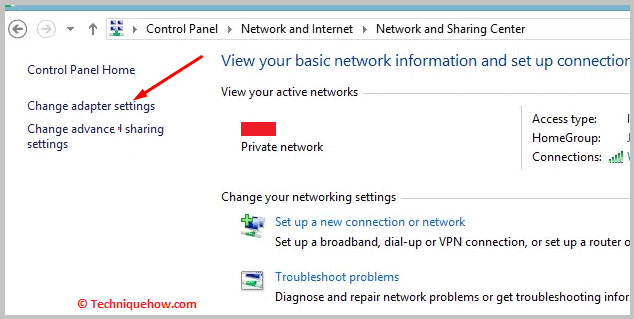
चरण 3: Lanc Remastered स्थापना गर्नुहोस्
अब, तपाईंले Lanc Remastered डाउनलोड गर्न आवश्यक छ।आफ्नो PC मा र सफ्टवेयर स्थापना गर्नुहोस्।
तपाईले सफलतापूर्वक यसलाई स्थापना गरेपछि, तपाईले नेटवर्क एडाप्टर सेटिङहरूमा परिवर्तनहरू गर्न आवश्यक छ र त्यसपछि गुणहरू गुण खण्ड खोल्न क्लिक गर्नुहोस्। त्यहाँबाट ARP स्पूफिङ र फिल्टर विकल्प सक्षम गर्नुहोस्। अर्को, तपाईंले IP ठेगानाहरू जाँच गर्न हेड गर्न आवश्यक छ।
चरण 4: IP ठेगाना ल्याउनुहोस्
नियन्त्रकबाट, तपाईंले 3074 टाइप गर्न आवश्यक छ। यो Xbox पोर्ट नम्बरहरू हो। त्यसपछि तपाइँ पार्टी सुरु गर्न र अन्य प्रयोगकर्ताहरूलाई आमन्त्रित गर्न आवश्यक छ।
निमन्त्रणा पठाएपछि, अन्य खेलाडीहरू पार्टीमा सामेल हुनको लागि पर्खनुहोस्। जब खेलाडी पार्टीमा सामेल हुन्छ, तपाईंले Enter मा क्लिक गर्न आवश्यक छ। स्क्रिनमा, तपाइँ प्लेयरको IP ठेगाना हेर्न सक्षम हुनुहुनेछ।
